Nemrég írtunk nektek az atmoszféra és hangulat jelentőségéről a látványtervezésben, és alapjában véve a látványtervezés fontosságáról.
Ennek apropóján úgy gondoltuk elindítunk egy cikksorozatot, melyben megismertetjük veletek az egyik legjobb és legegyszerűbb vizualizációs szoftvert a Twinmotion-t.
Mi is az az EPIC Twinmotion és miért olyan különleges?
Az EPIC Twinmotion egy valós idejű (real time) vizualizációs szoftver, mellyel mérnöki rajzoló szoftverek 3D modelljeit tudjuk látványtervekké alakítani.
A Twinmotion különlegessége, a valós idejű vizualizációban rejlik, de mit is jelent ez?
Mi a különbség egy statikus és egy real time vizualizációs szoftver között?
Mielőtt ebbe belemennénk nézzük meg dióhéjban, hogy mi történik akkor amikor egy látványtervező szoftver „renderel”.
Egy vizualizációs szoftver úgy „szépíti meg” a nyers 3D modelljeinket, hogy a renderelés folyamatában alkalmaz rájuk, egy csomó vizuális algoritmust.
Példaképp néhány fontosabb:
- A szoftver szimulálja a fény terjedését és precízen kiszámolja az árnyékokat
- Az árnyékok mellett a tükröződő felületek esetében is számol a fény terjedésével.
- Bizonyos felületek esetében, mikro árnyékokat helyez el, amik növelik a valósághűséget.
- Megjeleníti az átlátszó felületeket is, és görbületük esetén torzítja a látványt.
- Egyéb látványt befolyásoló effektekkel is dolgozik, mint például a füst, gőz.
Tehát láthatjuk, hogy a renderelési folyamatban rengeteg számítást kell elvégezni az adott szoftvernek.
Nos a statikus megoldások ezt, mint neve is mutatja statikusan teszik, tehát amint elindítjuk a renderelést, meg kell várnunk amíg az algoritmusok végig futnak és elkészül a kép mielőtt egy újat indítanánk. Ha változtatni szeretnénk valamit, indul előröl a folyamat és várhatjuk végig ismét.
Ezzel szemben a valós idejű megoldások, valós időben renderelnek és a modell szerkesztése, felületek változtatása közben azonnal láthatjuk az eredményt.
Felmerülhet a kérdés, hogy akkor egyáltalán minek léteznek még statikus megoldások, ha mindezt már valós időbőben is működik.
Nos, a valós idejű vizualizációnak is megvan a maga hátránya. Ahhoz hogy ezek a vizuális algoritmusok folyamatosan futhassanak bizony kompromisszumokat kell kötni. A teljesség igénye nélkül íme egy rövid összehasonlítás:
- A statikus megoldások pontosabbak. Realisztikusabb fény szimulációval dolgoznak, míg a valós idejű megoldások generalizálnak.
- Egy real time rendering szoftver esetében általában sokkal kevesebb beállítási lehetőségünk van a vizuális finomhangolásra. Kész megoldásokat adnak, és bizonyos kompromisszumok miatt egyes lehetőségek teljesen hiányoznak is belőlük, amik a statikus szoftverekben elérhetők.
- Egy 3D modellező szoftver szerkesztő felülete nem kifejezetten erőforrás igényes, tehát egy gyengébb gépen is lehet vele dolgozni. Egy statikus vizualizációs szoftver ugyan úgy erőforrásigényes, mint egy real time, de ez az erőforrásigény, abban mutatkozik meg, hogy mennyi ideig tart egy render. Azaz egy erősebb gépen hamarabb lekészül a látványterv, egy gyengébb gépen lassabban, de előbb utóbb elkészül. Ezzel szemben egy real time szoftver, egy gyenge hardverrel teljességgel használhatatlan.
Szóval ezek alapján mind a két megoldásnak megvannak az előnyei és a hátrányai, és természetesen az is hogy ez alapján milyen esetben rentábilisak.
Előfordulhat, hogy olyan szóbeszédek jutnak el hozzánk, miszerint a statikus megoldásokat profik használják, a real time megoldásokat pedig a kezdők és maximum haladók. Ezen teljesen felesleges vitatkozni, hiszen rengeten példáját láthatjuk az interneten, hogy mind a két eljárással lehet fantasztikus, és nem kifejezetten igényes munkát is végezni.
Hogyan szerezhető be az EPIC Twinmotion?
Egy előző cikkünkben írtunk már az EPIC Game Store-ról a pontfelhők Unreal Engine 4-ben való vizualizációja kapcsán. A Twinmotion is az EPIC tulajdona (pár éve vásárolta meg az Abvent-től) így ugyan itt tudjuk elérni, mint az Unreal Engine 4-et is.
A telepítése a store-ból történik közvetlenül és a használata jelenleg 1 évig ingyenes az ARCHICAD felhasználóknak. Ha nem vagyunk ARCHICAD felhasználók akkor sincs gond. A szoftverhez az EPIC biztosít próba verziót, így bátran tudunk vele kísérletezni mielőtt éles projektekben alkalmaznánk.
Honnan lesz 3D modellünk?
Ahogy fentebb írtuk, a látványtervező megoldások, mérnöki rajzszoftverek 3D modelljeit alakítják vizualizációvá, tehát a modellünket egy ilyen programban kell megalkotnunk.
3D Modellező szoftverek, melyekkel kompatibilis az EPIC Twinmotion
ARCHICAD
A GRAPHISOFT ARCHICAD egy építészeti tervező program, mellyel teljes, BIM koncepció szerinti épület modelleket, terveket tudunk létrehozni. Jelen évben éppen aktuális egy akció, miszerint az EPIC twinmotion egy évig ingyenes az ARCHICAD felhasználóknak. https://www.graphisoft.hu/archicad/
Autodesk Revit
Az Autodesk Revit egy összetett magasépítési tervezőszoftver. Használható professzionális építészeti, szerkezettervezési, épületgépész és épületvillamos tervezésre. https://www.autodesk.hu/products/revit/overview
SketchUp
A SketchUp egy nagyon felhasználóbarát 3D modellező szoftver. Könnyen készíthetők vele bármilyen témájú 3D modellek és a programhoz elérhető egy hatalmas 3D modell tár, melyből bútorokat, berendezési tárgyakat, gyakorlatilag bármit letölthetünk. https://www.sketchup.com/
Melyiket érdemes használni, melyikkel érdemes kezdeni?
Az előzőekben felsorolsz szoftverek kapcsán nem tértünk ki az előnyeikre, hátrányaikra, különbségeikre. Okkal, hiszen a fentebb említett szoftverek igencsak összetettek és jelen cikkben összehasonlításuk nagyon elvinné a témát, így inkább egy általános tanácsot adnánk a kezdőknek:
Az ARCHICAD és a Revit nagyon összetett tervező szoftverek, így kezdőknek, illetve akik még nem kötelezték el magukat eme két szoftver egyike mellett, inkább a SketchUp-al gyakoroljanak. Mint írtuk a SketchUp felhasználóbarát, van egy saját 3D modelltára, valamint rengeteg oktató anyag érhető el hozzá a YouTube-on.
Epic Twinmotion
Most viszont térjünk át a gyakorlati használatra. Ebben a cikkben a következő alapvető funkciókkal foglalkozunk:
- Milyen hardverre van szükségünk a Twinmotion futtatására?
- A Twinmotion összekötése modellező szoftverekkel, azaz a „Direct Link Pugin”
- Navigációs séma
- Fontosabb beállítások
- Kezelőfelület
- Felületek elhelyezése
- Tárgyak elhelyezése
Milyen hardverre van szükségünk a Twinmotion futtatására?
A Twinmotion oldalán elérhetők a minimum és ajánlott hardverspecifikációk: https://twinmotionhelp.epicgames.com/s/article/TwinMotion-System-Requirements?language=en_US
Viszont akik nem ismerik ki magukat teljesen a processzorok és videókártyák világában, azoknak pár vezérelv:
- A Twinmotion alapja egy videójáték motor (Unreal Engine), így egy olyan gép ami a mai, fejlett grafikájú játékokat simán futtatja, alkalmas lesz a szoftver futtatására is.
- Inkább asztali PC-ben gondolkozzunk, mint notebook / laptop-ban. Az asztali konstrukciók erősebbek, még papíron gyengébb komponensekkel is mint egy laptop.
- A Twinmotion MAC OS és Windows operációs rendszereken is futtatható, de inkább a Windows-t preferáljuk.
- Ha esetleg egy gyengébb laptop-unk van csak, akkor se csüggedjünk. Telepítsük fel a Twinmotion-t, és a későbbiekben leírt beállításokat vegyük a teljes minimumra. Ha így még tudunk vele dolgozni az teljesen jó, hiszen a munkaterület grafikai beállítása (alacsony felbontás, minimális tükröződések, minimális árnyékok), semmiben nem befolyásolják a végleges render eredményét.
Twinmotion Direct Link Plugin
Ahhoz hogy a modellező szoftverünkből a 3D modellünk megjelenjen Twinmotion-ben két megoldást használhatunk:
- A modellező szoftver alkalmas Twinmotion formátumba exportálni a 3D tartalmat (Twinmotion – *.tm formátum)
- Használjuk a Direct Link bővítményt
Mi a második megoldást ajánljuk, hiszen a Direct Link, mint neve is mutatja, egy közvetlen kapcsolatot hoz létre a két szoftver között. Ez azt jelenti hogy a 3D modellünkön eszközölt változásokat azonnal szinkronizálhatjuk a Twinmotion-ben megjelent modellel.
A plugin-t szintén az EPIC Game Store-ból tudjuk letölteni, a Twinmotion fülön, a lap alján:
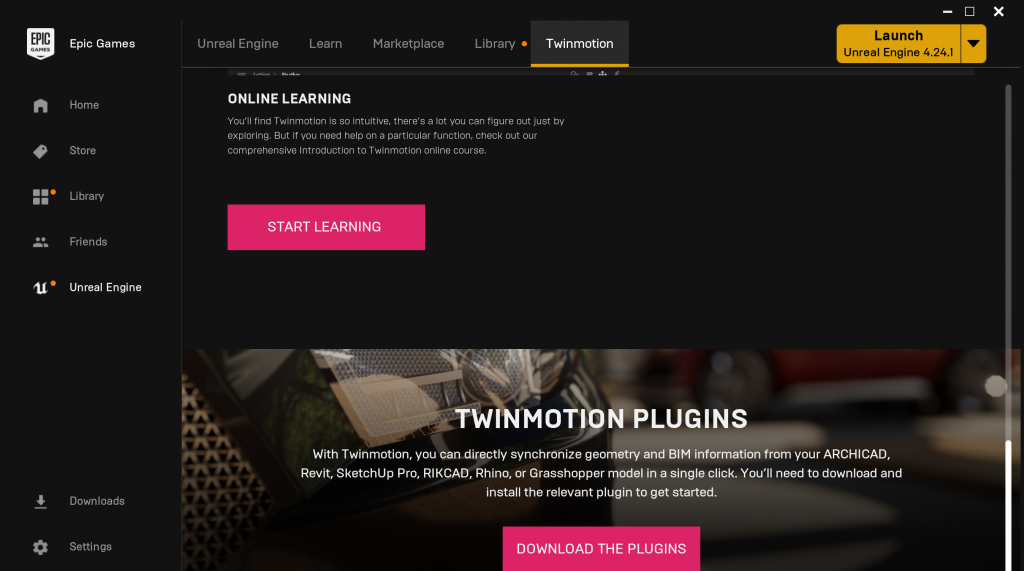
A megnyíló weboldalon válasszuk ki, hogy mely szoftverhez szeretnénk letölteni a bővítményt, majd telepítsük.
Az hogy hol tudjuk a modellező szoftverben aktiválni a bővítményt függ az adott szoftvertől, de általánosságból mindenhol a Direct Link parancsot keressük.
Navigációs séma
A Twinmotion elindítása után egy kezdőképernyő fogad minket, amit a felhasználók 90%-a el szokott nyomni, annak ellenére, hogy egy olyan beállítás érhető el rajta, ami meghatározó lehet a későbbi produktivitásunk szempontjából.
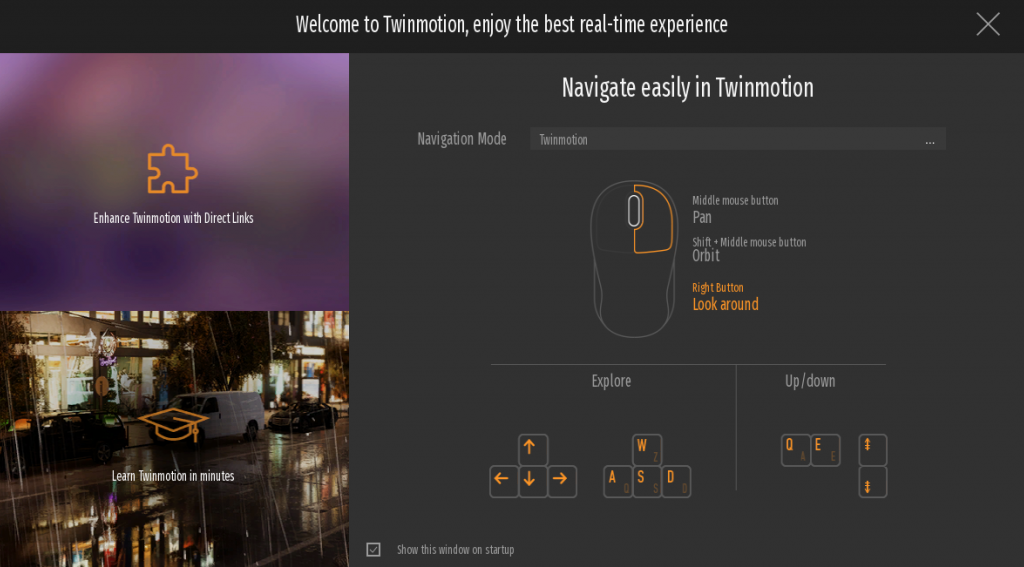
Ebben az ablakban, nem csak azt látjuk hogy milyen beállítási séma szerint történik a navigáció a szoftverben, hanem a Navigation Mode listában be is állíthatjuk, hogy milyen, egy általunk már ismert szoftver navigációs sémája szerint akarjuk használni a Twinmotion-t.
Ha valaki mondjuk a SketchUp kezeléséhez szokott, arra is van lehetőség, hogy az ott megszokottak szerint használja a 3D navigációt és mivel a közvetlen kapcsolat által a készt szoftver egymás mellett fog futni, ez hatalmas könnyebbséget tud jelenteni.
Fontosabb beállítások
A navigációs séma kiválasztása után nyissuk meg a szoftver beállításait Ctrl+P billentyű kombinációval és tekintsük át a fontosabb beállításokat:
- Unity System – Mértékegységek beállítása. Ha valamit pontosan kell eltolnunk nem mindegy hogy méterben, vagy angolszász Inch-ben dolgozunk.
- Reflection probes resolution – A reflection probe-okról majd később esik még szó, de elég ha annyit tudunk róluk, hogy a tükröződések minőségét befolyásolja ez a beállítás, viszont minél magasabbra állítjuk, annál jobban terheljük gépünk erőforrásait.
- Fading of Grass – Egy bizonyos távolság után a füvet, mint 3D elemek ezreit a szoftver már nem rajzolja ki a munkaterületen. Ezzel a beállítással megadhatjuk meddig jelenítse meg az aljnövényzetet a Twinmotion. Minél távolabb, annál nagyobb az erőforrásigény.
- Save – Automatikus mentés. Érdemes bekapcsolni, mert a legújabb Twinmotion 2020, még néha elszáll és ha ez váratlanul ér minket mert elfelejtettünk menteni, elég sok munkánkat temethetjük.
A Quality fülön beállíthatjuk a munkaterületünkön megjelenített, real time vizualizáció minőségét. Fontos kiemelni, hogy a végleges, exportált render minőségét ez Nem befolyásolja. Tehát ahogy az előzőekben is írtuk, ha van egy gyenge gépünk, amin Low beállítással még tudunk dolgozni, annak is ugyan olyan szép lesz a végleges rendere, mint egy olyan hardveré, ami simán futtatja a szoftvert Ultra beállításon.
Kezelőfelület
Az EPIC Teinmotion kezelőfelülete négy jól elkülöníthető részből áll:
- Könyvtár – Bal fölső nyilacskával nyitható ki, itt találjuk a felületeket, tárgyakat és még sok mást.
- Navigátor – Jobb fölső nyilacskával nyitható ki. Itt láthatjuk a teljes projektünk tartalmát jól csoportosítva. Rengeteg okosságot tud a navigátor, mint például elemek láthatóságának kikapcsolása.
- Funkciók és beállítások – Alsó sáv, ahol a felületeink tárgyaink beállításait adhatjuk majd meg, valamint a program főbb funkciói is itt kaptak helyet.
- Munkaterület – Maga a tér, ahol a navigáció és az elemek elhelyezése, szerkesztése történik.
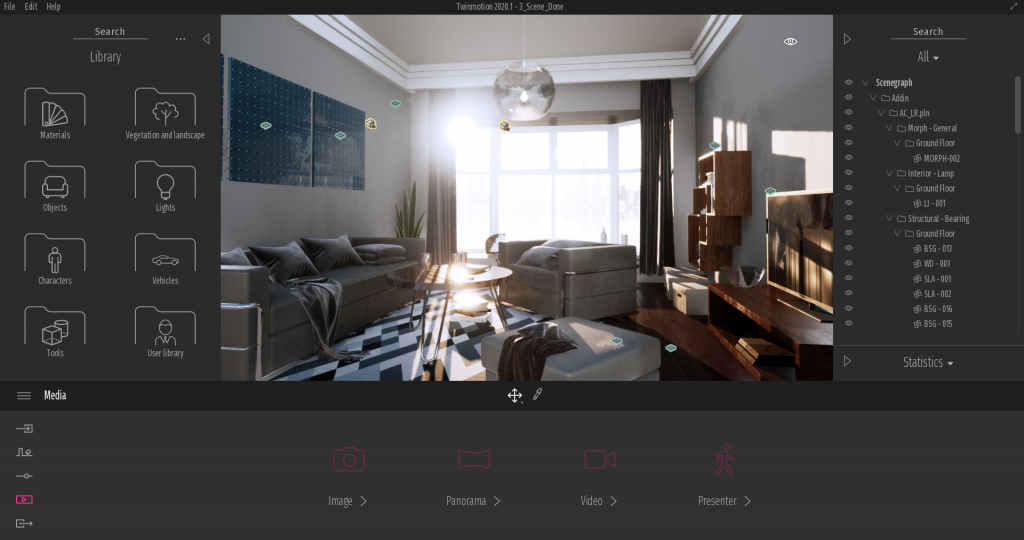
A későbbiekben a szoftver egyes részeire, ezen elnevezések szerint fogunk hivatkozni. Most viszont nézzünk meg néhány alapvető funkciót a gyakorlatban.
Felületek elhelyezése
Kijelenthetjük, hogy a vizualizációk, látványtervek legfontosabb eleme és aspektusa a különböző felületek definiálása. A felületek definiálásakor különböző anyagminőségeket mint textilek, fémek, műanyagok társítunk, geometriai elemekhez, melyeket egy modellező szoftverben alkottunk.
Hogy néz ez ki a gyakorlatban?
Nyissuk ki a Könyvtárat a bal felső sarokban lévő nyilacskával, és nyissuk meg a Materials mappát.
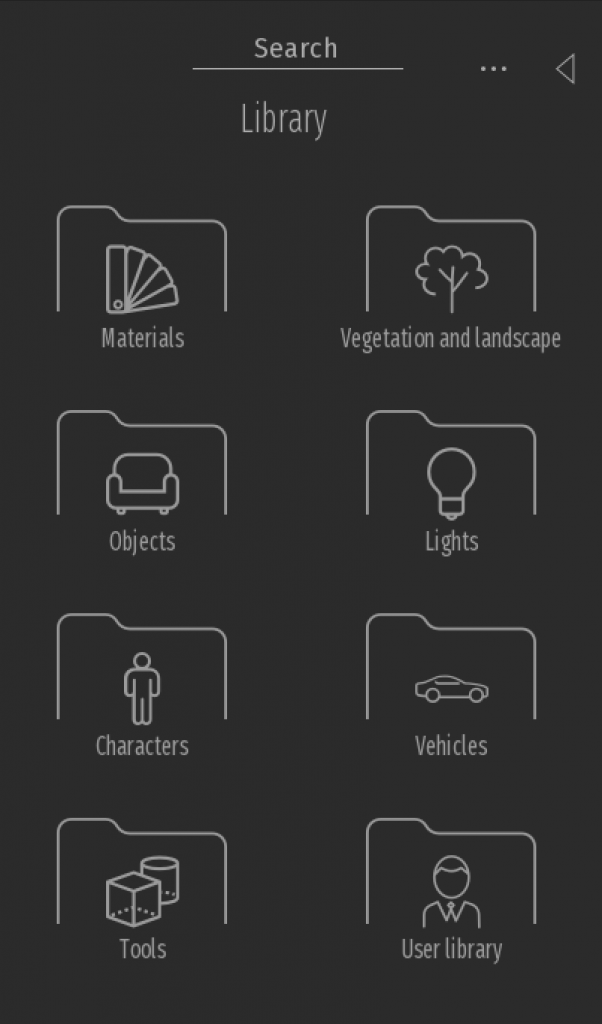
Ha végig nézzük a mappa tartalmát láthatjuk, hogy rengeteg anyag kategória érhető el. Üvegek, Fémek, Beton, Fa, Kőburkolat, és még rengeteg más.
A Twinmotion-ben egy a könyvtárban megtalálható anyagot, úgy tudunk definiálni egy felületre, hogy egyszerűen megfogjuk, és a bal egérgombot nyomva tartva (Drag&Drop) rádobjuk az anyagot a felületre.
Az egész látványtervezési folyamatnak ez az alapja. Különböző felületeket definiálni, és kipróbálni adott geometriákon és tárgyakon.

Természetesen a különböző anyagokon több igen fontos beállítást is eszközölhetünk, de ezzel részleteiben a következő cikkünkben foglalkozunk majd.
Tárgyak elhelyezése
A különböző tárgyak elhelyezése, semmivel sem bonyolultabb, mint a felületek elhelyezése.
A könyvtárban a Materials mappa mellett, a különböző objektumkategóriák mappái találhatók. Példának okáért nézzük meg az Objects, mint tárgyak mappáját. Láthatjuk, hogy a mappa struktúra igen mély és rengeteg tárgyat tudunk elhelyezni.
Ahogy a felületek, úgy a teret feltöltő tárgyak is nagyon fontosak. Viszont meg kell jegyezzük, hogy a Twinmotion-ben található tárgyak, legyen az egy lakberendezési, vagy egy külső városi darab használatát, inkább csak kiegészítő jelleggel ajánljuk használni. Érdemesebb már a modellező szoftverünkben elhelyezni azokat a tárgyakat, melyeket a vizualizációnkon látni szeretnénk, mert hosszú távon látni fogjuk, hogy ebben az esetben sokkal több lehetőségünk van. A Twinmotion beépített objektumainak nem tudjuk módosítani a geometriáját például.
Ennek ellenére böngésszünk az objektumok között és legyünk tudatában mi az ami elérhető, és mi az ami nem, hiszen nem feltétlen kell megmodellezni, ami már adott a Twinmotion-ben.
Fontos kiemelni még itt, hogy a tárgyak felületeit is módosíthatjuk a már ismertetett módszerrel.


Ha telepítettük a Twinmotion-t és össze is kötöttük a modellező szoftverünkkel, akkor a fentebb leírtak elegek az induláshoz és a kisérletezéshez.
A következő útmutatónkban jobban beleményedünk a felületek beállításaiba és a finomhangolásukba, sőt saját felületeket is létrehozunk. Továbbá megismerkedünk a fény beállításokkal és a növényzettel egy külső látványterv példán.
Köszönöm, hogy itt voltál és elolvastad a cikket.
Ha érdekel hogy hogyan készítjük Mi a látványterveinket, akkor látogass el a weboldalunkra: https://furaysolutions.com/latvanyterv-keszites/
vagy csatlakozz Facebook csoportunkhoz.

3 hozzászólás “EPIC Twinmotion alapok” bejegyzéshez